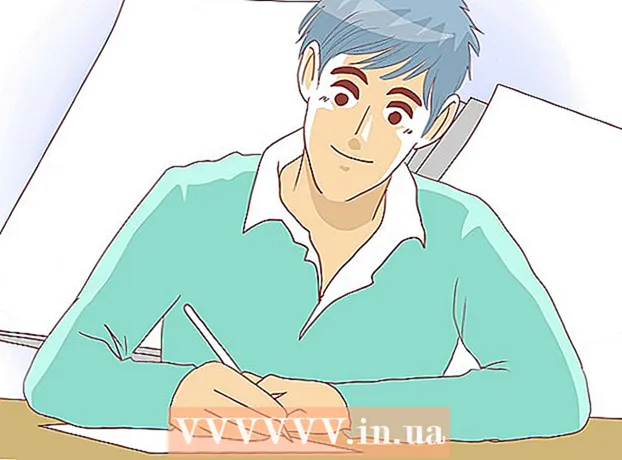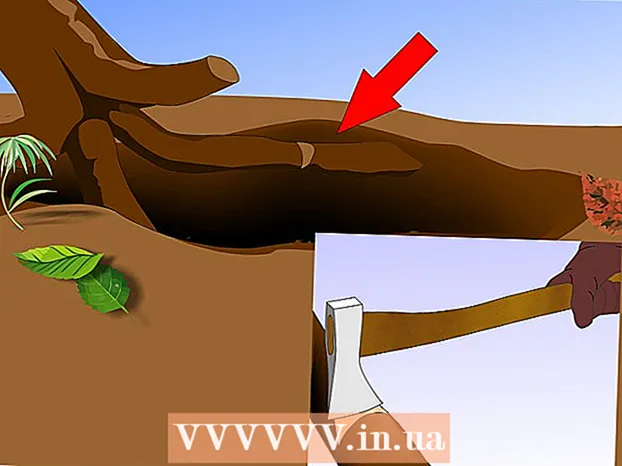Höfundur:
William Ramirez
Sköpunardag:
17 September 2021
Uppfærsludagsetning:
1 Júlí 2024
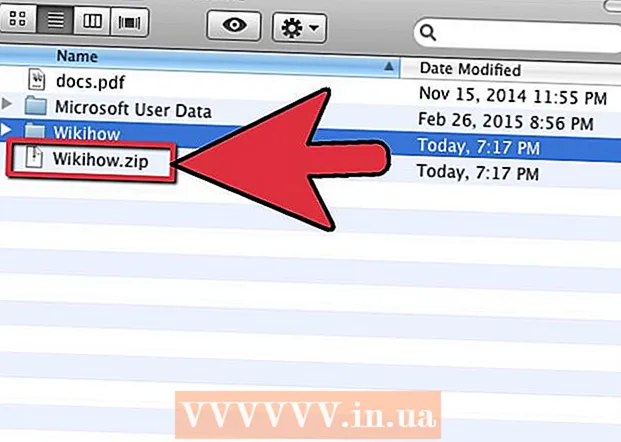
Efni.
Þjappa eða geyma skrár á tölvunni þinni gerir þér kleift að senda þær og geyma þær í smærri skrám. Þetta er sérstaklega gagnlegt þegar myndir og myndskrár eru sendar. Þessi grein mun sýna þér hvernig á að þjappa möppu á Mac OS eða Windows stýrikerfi.
Skref
Aðferð 1 af 2: Afritun af skrám í Windows stýrikerfi
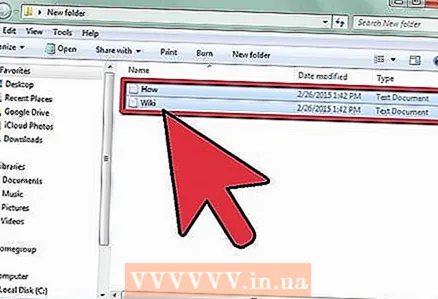 1 Settu nauðsynlega skrá í skrá sem hentar þér. Þú ættir kannski að nota möppuna skjáborð eða skjöl.
1 Settu nauðsynlega skrá í skrá sem hentar þér. Þú ættir kannski að nota möppuna skjáborð eða skjöl. 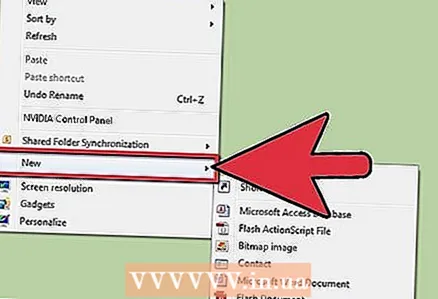 2 Íhugaðu að búa til og þjappa saman nýrri möppu ef þú vilt þjappa mörgum skrám fyrir tölvupóst. Skrárnar verða staðsettar á einum stað þannig að þú getur ekki tapað þeim.
2 Íhugaðu að búa til og þjappa saman nýrri möppu ef þú vilt þjappa mörgum skrám fyrir tölvupóst. Skrárnar verða staðsettar á einum stað þannig að þú getur ekki tapað þeim. - Búðu til nýja möppu á viðkomandi stað með því að smella á hægri músarhnappinn. Veldu „Nýtt“ - „Mappa“ og gefðu möppunni viðeigandi nafn. Mappasköpun og samþjöppun mun nýtast vel til að geyma gögn og mun minnka þann tíma sem það tekur að senda tölvupóst.
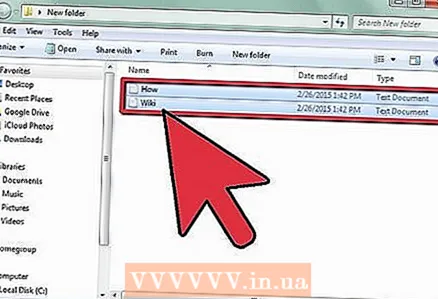 3 Veldu skrár til að þjappa.
3 Veldu skrár til að þjappa.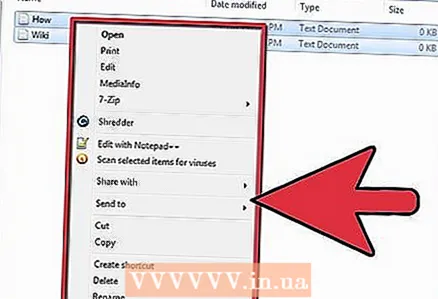 4 Hægri smelltu á möppuna. Matseðill opnast.
4 Hægri smelltu á möppuna. Matseðill opnast. - Ef þú ert ekki með mús, ýttu á Shift + F10.
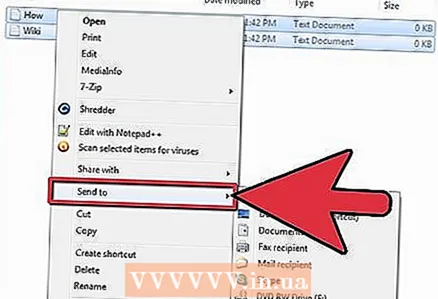 5 Veldu „Senda“ í valmyndinni sem opnast.
5 Veldu „Senda“ í valmyndinni sem opnast.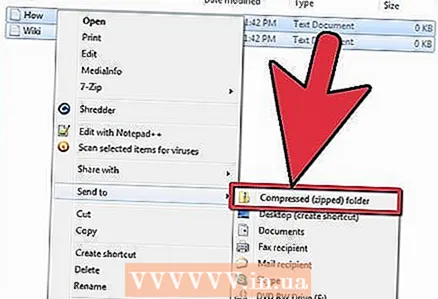 6 Veldu „Þjappað ZIP möppu“. Bíddu eftir að þjöppunarferlinu lýkur.
6 Veldu „Þjappað ZIP möppu“. Bíddu eftir að þjöppunarferlinu lýkur. 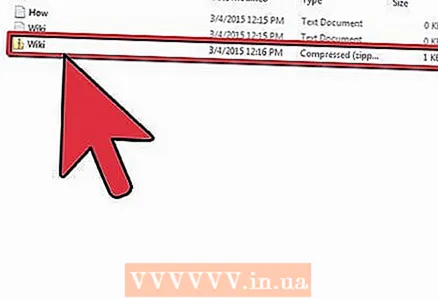 7 Finndu þjappaða skrána. Það mun hafa .zip eftirnafn og nafnið er það sama og upprunalega mappan.
7 Finndu þjappaða skrána. Það mun hafa .zip eftirnafn og nafnið er það sama og upprunalega mappan. 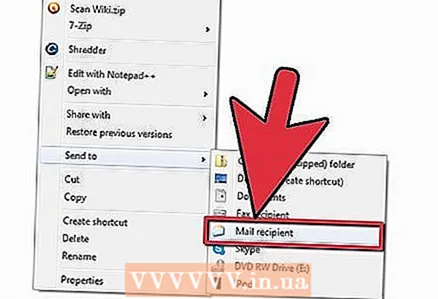 8 Hengdu þessa skrá við tölvupóst eða vistaðu hana á harða disknum þínum.
8 Hengdu þessa skrá við tölvupóst eða vistaðu hana á harða disknum þínum.- Sá sem mun fá þjappaða skrána verður að tvísmella á skrána til að pakka henni niður. Eftir það mun það hafa aðgang að öllum skrám í upprunalegu möppunni
Aðferð 2 af 2: Geymir skrár í Mac OS
 1 Búðu til nýja möppu á skjáborðinu þínu eða í skjölum.
1 Búðu til nýja möppu á skjáborðinu þínu eða í skjölum.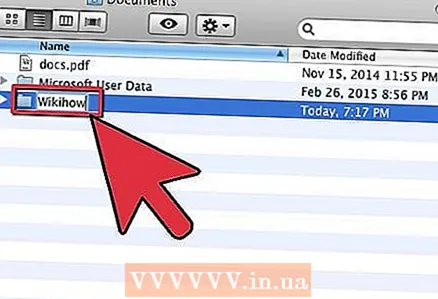 2 Nefndu möppuna á viðeigandi hátt.
2 Nefndu möppuna á viðeigandi hátt.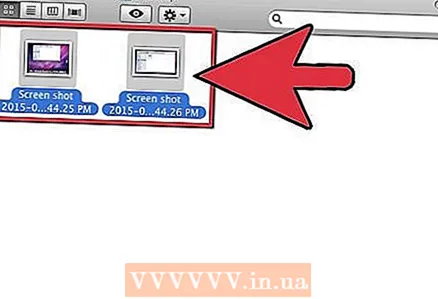 3 Bættu nauðsynlegum skrám við þessa möppu.
3 Bættu nauðsynlegum skrám við þessa möppu. 4 Veldu möppuna með músinni.
4 Veldu möppuna með músinni.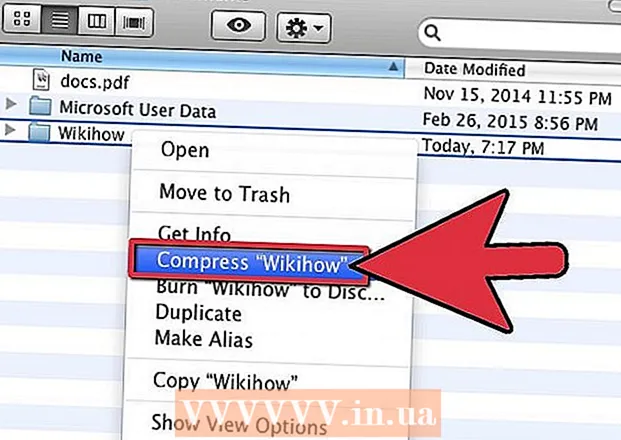 5 Hægrismelltu á möppuna og veldu "Þjappa" í valmyndinni sem opnast
5 Hægrismelltu á möppuna og veldu "Þjappa" í valmyndinni sem opnast - Ef þú ert ekki með mús þá ýtirðu samtímis á Control hnappinn og hnappinn á rekkistikunni. Skrunaðu niður og veldu valkostinn „Þjappa“.
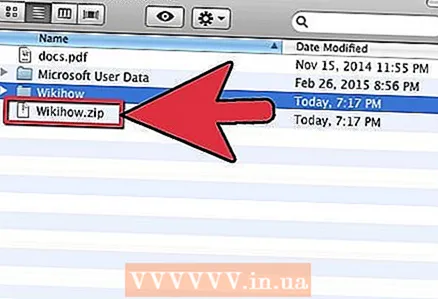 6 Bíddu eftir að mappan er þjappuð saman. Hladdu síðan upp eða vistaðu zip skrána. Allir sem fá þjappaða skrána verða að tvísmella á skrána til að pakka henni niður.
6 Bíddu eftir að mappan er þjappuð saman. Hladdu síðan upp eða vistaðu zip skrána. Allir sem fá þjappaða skrána verða að tvísmella á skrána til að pakka henni niður.